高效使用Chrome浏览器,你可能不知道的10个技巧。
高效使用Chrome浏览器,你可能不知道的10个技巧。
Chrome 下载地址:
Chrome For Windows(XP+)
密码:n4vn
Chrome For macOS (10.11+)
密码:6l1d
转载自 工具狂人
浏览器,是通向精彩网络世界的一个重要通道,基于此,它也占据了电脑的大部分使用时间。
为增强浏览器的功能,我们会为它安装各种插件,但其实除了从外部的插件入手,我们还可以通过掌握一些浏览器使用技巧,来提升其使用效率。因此,今天的这篇文章,我从使用浏览器可能会遇到的问题出发,整理了一些对应的解决方法,希望对你有帮助。
- 另存为PDF
以保存微信公众号文章为例,在浏览器中打开文章,右击页面,选择「打印」。在弹出的窗口中,将「目标打印机」更改为「另存为 PDF」。更改为另存为 PDF 后,下方的按钮会由「打印」自动更改为「保存」,点击保存,就可以 PDF 文件的格式保存网页内容。

- 网页存档
除了将网页保存为 PDF 文档,我们还可以将网页保存为它原本的格式「HTML」。在网页的空白处右击页面,选择「另存为」,保存格式可选择 mhtml 或 html,区别在于: 保存为 html 会额外生成一个文件夹,而 mhtml 会将所有元素保存在同一个文件中。
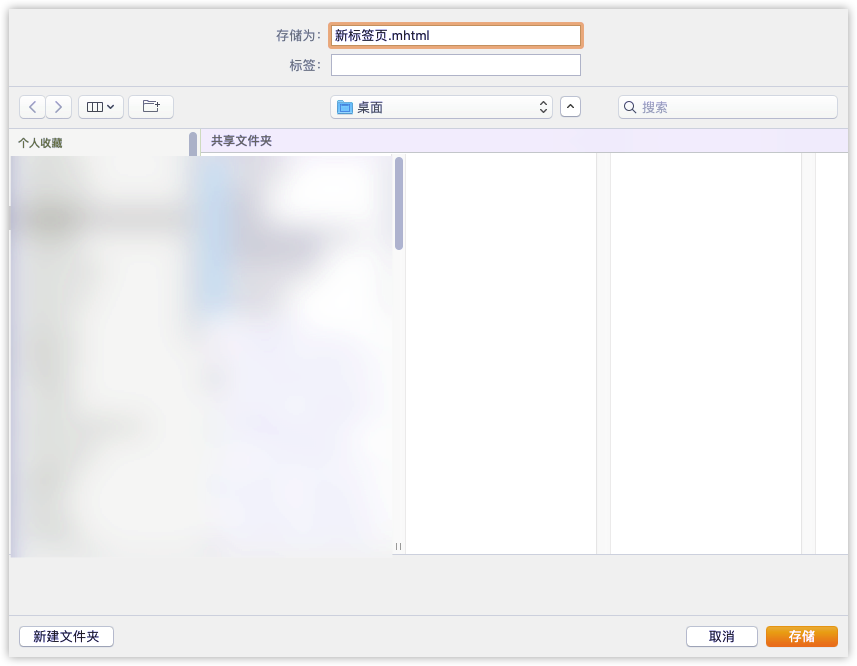
- 使用剪藏
为方便在不同设备间查看保存的网页内容,我最常使用的方法,还是将内容保存到笔记软件中。
对于电脑端的浏览器,将网页内容保存到笔记软件,需要先安装对应的浏览器插件,如印象笔记的「Clip to Evernote」或有道云笔记的「有道云笔记网页剪报」。
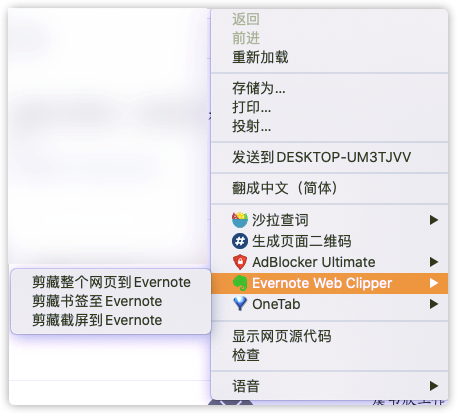
- 网页长截图(Chrome内核专用)
和使用手机一样,在电脑上浏览网页,有时也存在截取长图的需求。
除了为电脑安装第三方截图软件,其实我们还可以使用浏览器自带的功能,来获取长截图。
使用 F12 打开浏览器「开发者工具」,使用快捷键 Ctrl + Shift + P 打开命令面板,输入「full」,下方会返回「捕获全屏」的命令。
点击运行命令「Capture full size screenshot」,就可以得到当前网页的长截图。
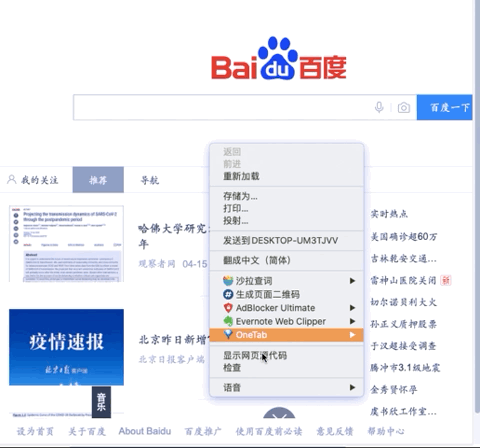
- 解除禁止🈲️复制
有些网站出于保护内容的目的,如 B 站的部分专栏文章等,会将网站的内容设置为禁止复制。
除去侵犯他人权益的动机,有时我们复制一些内容,纯粹是出于学习或交流的目的。
对于禁止复制的内容,我们最常用的应对方法可能是截图,除此外,我们还可以使用两种方法来解除网站的禁止复制。
a) 关闭javascript
使用 F12打开浏览器「开发者工具」,点击开发者工具右上角的「 ⋮ 」按钮,选择「Settings」。在打开的页面中,找到 Debugger 下的「Disable JavaScript」选项,将其暂时勾选,禁用浏览器的脚本功能。此时,使用 F5 刷新当前网页,原本不支持复制的内容就可以随意复制了。
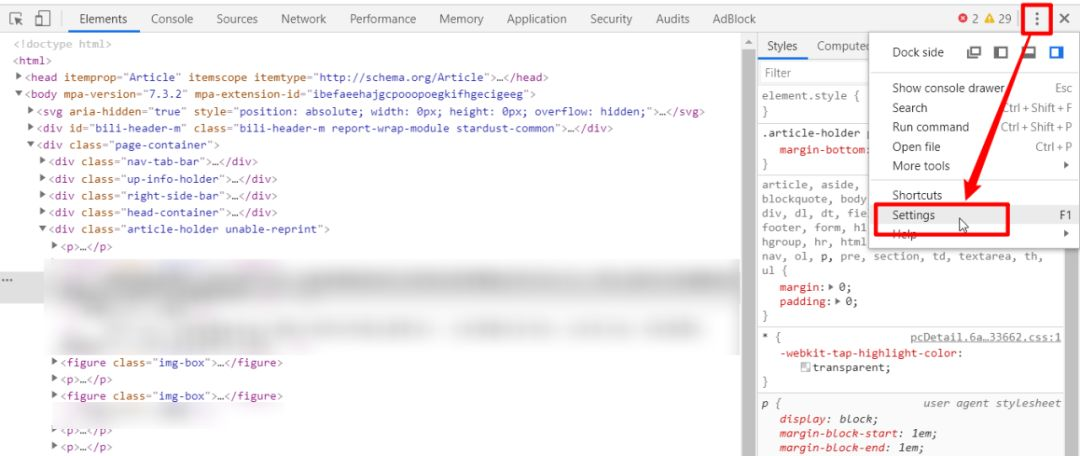
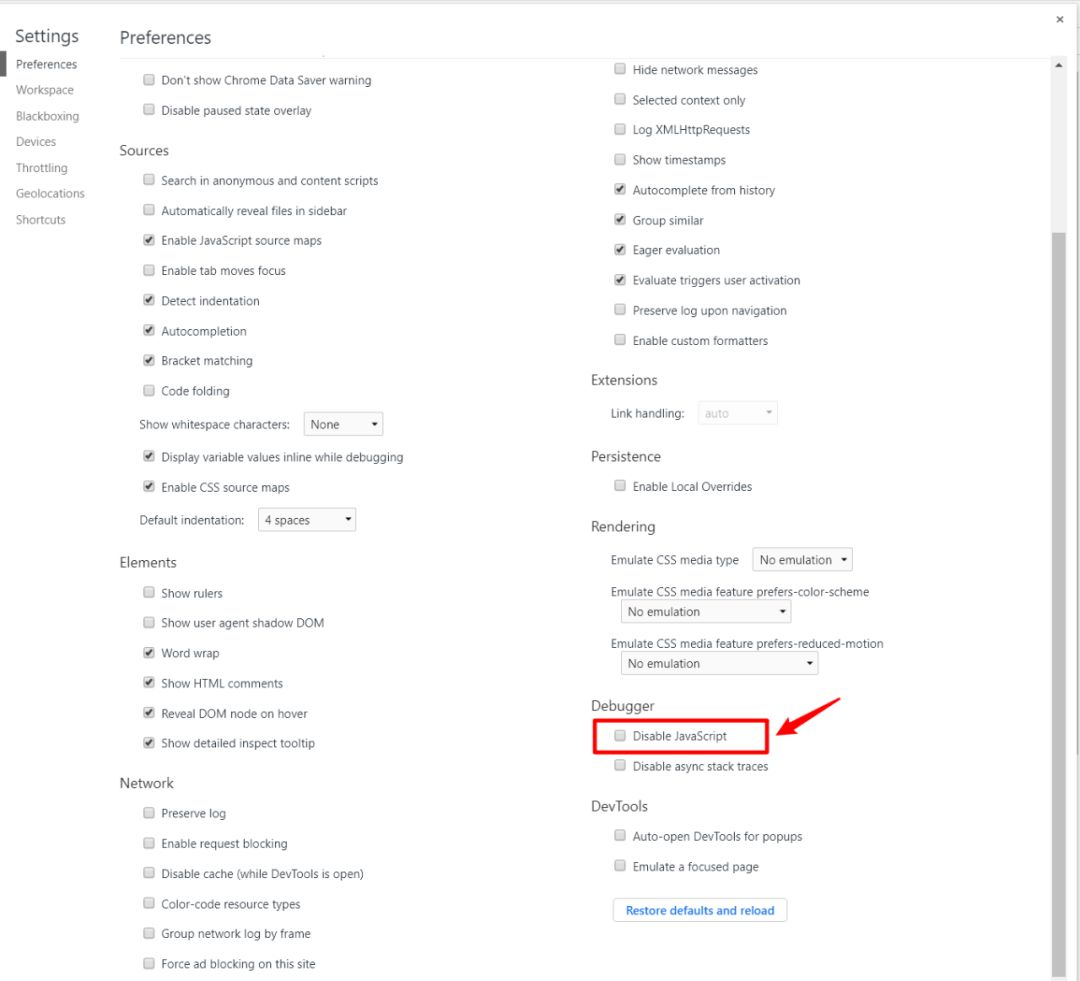
b) 复制HTML
复制 HTML 中的文本内容,仍然需要用到「开发者工具」,打开之后,点击左上角的「箭头」图标,切换到元素选择工具。
切换到选择工具后,将鼠标移动到你想复制的内容上方并单击,在右侧的开发者工具窗口,可以看到当前文本在 HTML 中的位置,双击文本内容,右键选择「复制」。
如此一来,通过这种方法,也能解除网页禁止复制的限制。
6. Chrome的实验性功能flags
首先声明,这里的 flags 并不是你年初立下的各种 flags,它指的是 Chrome 处于实验阶段的功能,大部分功能还未在正式发布的 Chrome 中启用。在 Chrome 地址栏中,输入 chrome://flags ,打开的页面就可以看到 Chrome 的所有实验性功能。这个页面不支持chrome自带的翻译,所以需要安装插件进行翻译哦
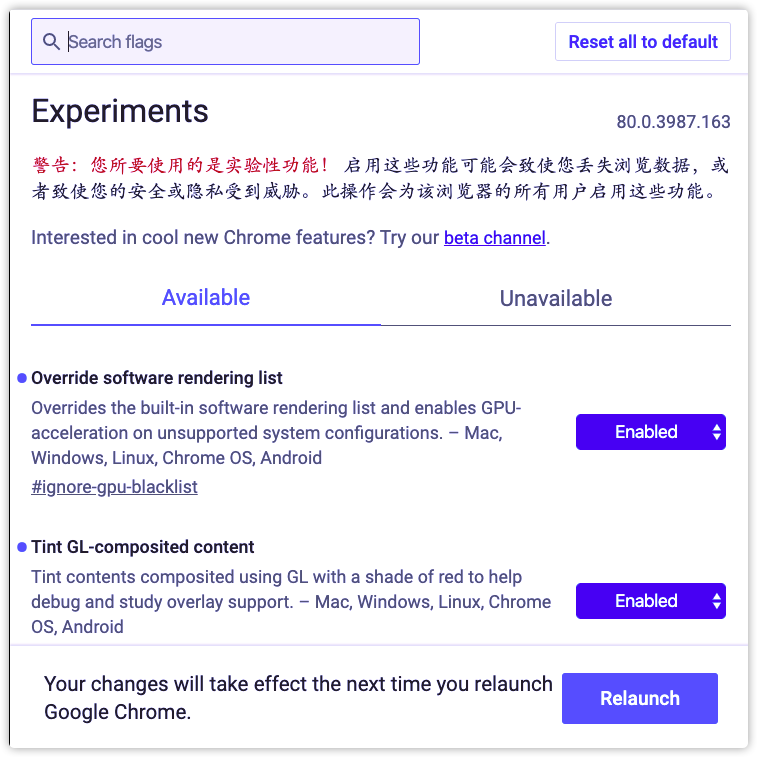
7. 网址前后缀添加
a) 下载油管video
https://www.youtube.com/...=> https://www.ssyoutube.com/...
b) 下载B站视频
https://www.bilibili.com/...=>https://www.ibilibili.com/...
=>https://www.bilibilijj.com/...
c) 各种工具
https://*.*/...=>https://wn.run/*.*/,,,
eg. https://www.bilibili.com/* =>https://wn.run/www.bilbili.com/*
- 写在最后
本文介绍的一些技巧,如解除网页禁止复制、下载网站视频,如果用于不正当用途,会存在侵犯他人权益的可能,建议使用时仅出于学习和交流的目的。
除了本文介绍的内容,你还知道浏览器的其他使用技巧吗? 欢迎在留言区与大家分享。
以上,就是本次想和你分享的内容。



 高效使用Chrome浏览器,你可能不知道的10个技巧。
10 tips you may not know about using chrome efficiently.
高效使用Chrome浏览器,你可能不知道的10个技巧。
10 tips you may not know about using chrome efficiently.

 浙公网安备 33010602011771号
浙公网安备 33010602011771号